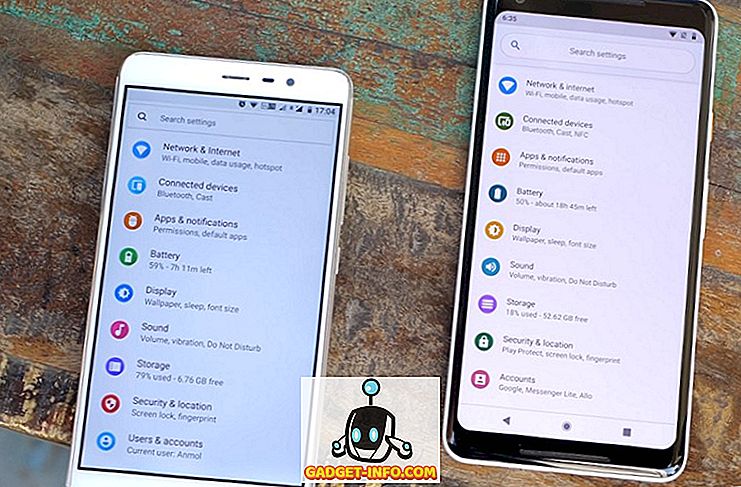نظام الملفات هو الآلية غير المرئية على القرص الثابت الخاص بك والمسؤول عن تتبع جميع البيانات المخزنة على محرك الأقراص. فكر في ذلك كجدول ضخم للمحتويات ، وقم بمطابقة كل اسم من الملفات مع بياناته المقابلة المخزنة في مكان ما على سطح القرص. يدعم نظام التشغيل Windows العديد من أنواع أنظمة الملفات ، حيث أن أهم ثلاثة أنواع هي:
يتم استخدام FAT (جدول تخصيص الملفات ، 16 بت) - FAT لكافة محركات الأقراص الموجودة تحت 512 ميغابايت ، مثل بطاقات الذاكرة المحمولة والأقراص المرنة. أكبر محرك مدعوم بنظام ملفات FAT هو 2 جيجابايت.
FAT32 (جدول تخصيص الملفات ، 32 بت) - مصمم للتغلب على حد القسم 2 جيجابايت مع نظام FAT ، يدعم FAT32 كل إصدار من Windows منذ Windows 95 OSR2. واليوم ، يتم استخدامه في الغالب لبطاقات ذاكرة الفلاش أكبر من 2 جيجابايت ، وعلى أجهزة الكمبيوتر القديمة التي تعمل بنظامي التشغيل Windows 98 و Windows Me.
بالإضافة إلى دعم محركات الأقراص الكبيرة ، فإنه يدعم أيضاً مجموعات ملفات أصغر حجمًا ، لذلك فإنه يقوم بتخزين المعلومات بشكل أكثر فاعلية من FAT. اقرأ المنشور السابق حول كيفية تهيئة محرك أقراص ثابت خارجي في FAT32.
NTFS (NT Filesystem) - NTFS ، المصمم من الألف إلى الياء لاستبدال FAT / FAT32 بالكامل ، هو نظام الملفات الافتراضي على جميع أجهزة الكمبيوتر التي تعمل بنظام Windows.
يوفر ميزات الأمان مثل التشفير والأذونات والضغط والحصص. إنه عادة أسرع وأكثر موثوقية من FAT / FAT32 ، ويدعم محركات الأقراص العديد من تيرابايت في الحجم. لاحظ أنه إذا لم يتعرف الكمبيوتر على أكثر من 2 تيرابايت على قرص ثابت أكبر ، فقد يكون ذلك بسبب نوع نظام الأقسام الذي تستخدمه.
إذا كان Windows هو نظام التشغيل الوحيد على جهاز الكمبيوتر الخاص بك ، فيجب استخدام NTFS - بلا شك. السبب الوحيد المقنع لاستخدام نظام ملفات آخر هو إذا كان لديك إعداد تشغيل مزدوج مع إصدار قديم جدًا من Windows ، وفي هذه الحالة ستحتاج إلى اختيار نظام ملفات معترف به من قبل جميع أنظمة التشغيل على جهاز الكمبيوتر الخاص بك.
عرض تنسيق نظام الملفات في ويندوز
لمعرفة نظام الملفات الذي يتم استخدامه حاليًا بواسطة محرك أقراص معين على جهاز الكمبيوتر الخاص بك ، انقر بزر الماوس الأيمن فوق محرك الأقراص في مستكشف Windows وحدد خصائص .
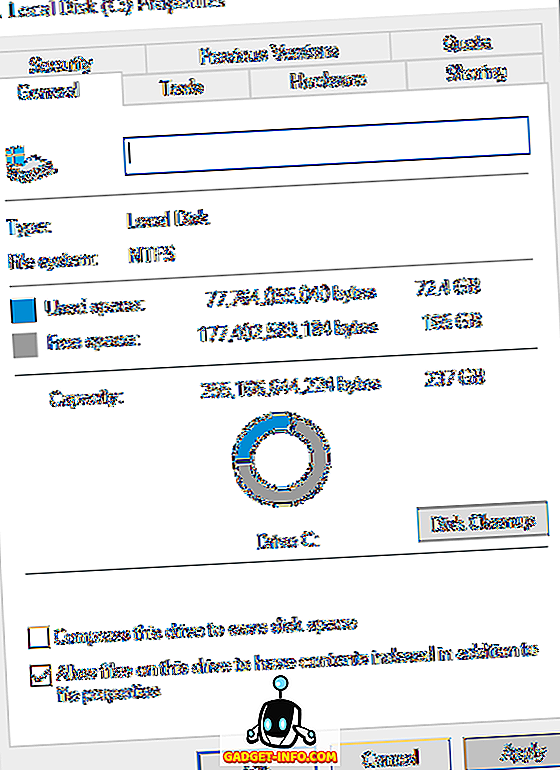
يمكنك أيضًا استخدام الأداة المساعدة لإدارة الأقراص (diskmgmt.msc) لمشاهدة نظرة عامة حول كافة محركات الأقراص. انقر فوق ابدأ واكتب إدارة الأقراص . الخيار الأول ، إنشاء أقسام القرص الثابت وتهيئتها ، هو ما تريد النقر عليه.

إذا قمت بترقية جهاز الكمبيوتر الخاص بك من إصدار سابق من Windows ، فهناك احتمال أنك لا تزال تستخدم نظام الملفات FAT32. على افتراض أنك لا تحتاج إلى الاحتفاظ بـ FAT32 للتوافق مع أنظمة التشغيل الأخرى ، يجب عليك تحويل محرك الأقراص إلى NTFS. هذه العملية سهلة وسريعة نسبياً ولن تضر ببياناتك (على الرغم من أنك يجب أن تقوم بإجراء النسخ الاحتياطي قبل أن تصبح آمنًا فقط).
تحويل من FAT إلى NFTS
يوفر Windows FAT إلى NTFS Conversion Utility (convert.exe) لهذا الغرض. لتحويل محرك الأقراص C :، على سبيل المثال ، فقط افتح إطار "موجه الأوامر" (cmd.exe) واكتب:
تحويل c: / fs: ntfs
لاحظ أن حرف "c" هو حرف محرك الأقراص لذا تأكد من تغييره إلى محرك الأقراص الذي تريد تحويله - وإلا فستقوم بتحويل محرك الأقراص C المحلي ، والذي يكون عادةً قسم Windows.

قم بتضمين الخيار / v للتشغيل في الوضع "verbose" ، والذي يوفر المزيد من المعلومات أثناء معالجة المهمة. اكتب تحويل /؟ للخيارات الأخرى الأكثر تقدمًا.
لاحظ أن هذا التحويل أحادي الاتجاه ، على الأقل عند استخدام موجه الأوامر في Windows. إذا كنت بحاجة إلى تحويل محرك أقراص NTFS إلى FAT32 لسبب ما ، فستحتاج إلى أداة مساعدة تابعة لجهة خارجية. إذا كنت بحاجة إلى القيام بنفس الشيء لمحرك أقراص USB ، اقرأ المنشور السابق حول كيفية تهيئة محركات أقراص USB باستخدام NTFS. إذا كان لديك أي أسئلة ، فلا تتردد في التعليق. استمتع!